Heim >Software-Tutorial >Computer Software >So stellen Sie Bild und Ton für Douyin Live Companion ein - So stellen Sie Bild und Ton für Douyin Live Companion ein
So stellen Sie Bild und Ton für Douyin Live Companion ein - So stellen Sie Bild und Ton für Douyin Live Companion ein
- WBOYWBOYWBOYWBOYWBOYWBOYWBOYWBOYWBOYWBOYWBOYWBOYWBnach vorne
- 2024-03-04 14:10:191661Durchsuche
PHP Editor Strawberry zeigt Ihnen, wie Sie Bild und Ton von Douyin Live Companion einstellen. Bei der Live-Übertragung von Douyin sind die Bild- und Toneinstellungen sehr wichtig, die sich direkt auf den Live-Übertragungseffekt auswirken. Durch die Einstellung geeigneter Bilder und Töne können Sie die Qualität der Live-Übertragung verbessern und das Zuschauererlebnis steigern. Als nächstes stellen wir Ihnen im Detail vor, wie Sie Bild und Ton von Douyin Live Companion einstellen, um Ihre Live-Übertragung lebendiger und attraktiver zu gestalten.
Klicken Sie zunächst auf das „Zahnrad“-Symbol in der oberen rechten Ecke, um die Einstellungsoptionen aufzurufen. Als nächstes führt der Editor nacheinander „Bildqualitätseinstellungen“ und „Erweiterte Einstellungen“ ein, siehe Abbildung unten.
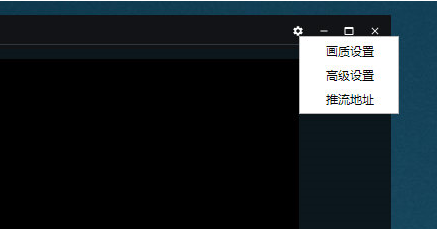
2. Die Funktion zur Einstellung der Bildqualität kann Benutzern helfen, die Bildqualität, Bitrate, Bildrate und Auflösung während der Live-Übertragung anzupassen. Die Software hat die Einstellungen bereits entsprechend der eigenen Computerkonfiguration des Benutzers angepasst, und in den meisten Fällen ist dies nicht erforderlich Ändern Sie es, wie unten gezeigt:
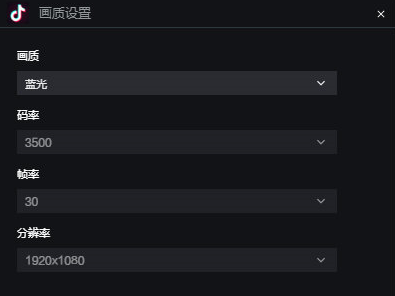
3. Die Funktion „Erweiterte Einstellungen“ kann relativ mehr Inhalte ändern, einschließlich Soundeffekteinstellungen, Video, Audiobitrate, Encoder- und Aufnahmeeinstellungen usw., wie in der folgenden Abbildung dargestellt:
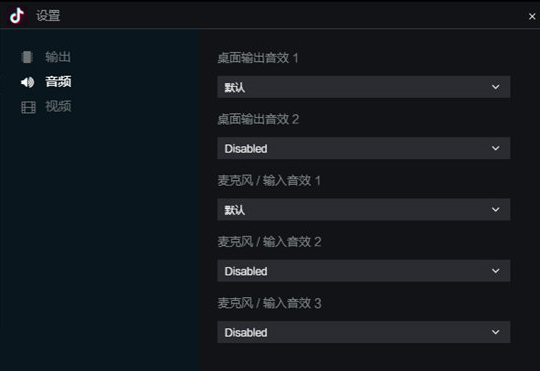
4. Wenn Sie nicht nur die Lautstärke der Lautsprecher und Mikrofone unten direkt anpassen möchten, sondern auch den spezifischen Inhalt jedes Audiogeräts ändern möchten, können Sie auch auf die Option „Audioeinstellungen“ unten klicken, um die Lautstärke des Audiogeräts anzupassen und ob Es handelt sich um Mono-Kanäle, Audiospuren usw., wodurch alle Einstellungen abgeschlossen sind, wie in der Abbildung unten gezeigt:
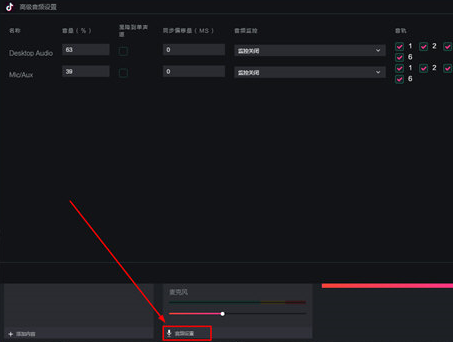
Das obige ist der detaillierte Inhalt vonSo stellen Sie Bild und Ton für Douyin Live Companion ein - So stellen Sie Bild und Ton für Douyin Live Companion ein. Für weitere Informationen folgen Sie bitte anderen verwandten Artikeln auf der PHP chinesischen Website!
In Verbindung stehende Artikel
Mehr sehen- Warum kann ich auf meinem TikTok keine Besucher sehen?
- Der Editor erklärt Ihnen, wie Sie die Win7BIOS-Einstellungen von Win10 ändern
- Einführung in die Einstellung der Sperrbildschirmzeit in Win7
- Was bedeutet der Aufforderungston „Douyin sw'?
- Was passiert, wenn TikTok keine Verbindung zum Internet herstellen kann?

